2 Korisna alata za dodavanje stavki i prilagođavanje izbornika Windows desnim klikom
Miscelanea / / February 08, 2022
U jednom od naših prethodnih tutorijala o uklanjanje neželjenih programa iz Windows izbornika desnom tipkom miša, naši čitatelji Clem i Brian komentirali su kako bi također željeli znati kako dodati nove aplikacije u izbornik desnim klikom i prilagoditi ga u skladu s tim.
Dakle, kao i uvijek, čitatelji su prvi u Guiding Techu. Došli smo do ovog članka koji govori o dva takva alata koji pomažu u prilagodbi i dodavanju brojnih funkcija izborniku desnim klikom.
1. Alati izbornika datoteka
Alati izbornika datoteka je učinkovit i robustan alat za uređivanje funkcija izbornika desnim klikom. Možete provjeriti snimku zaslona u nastavku kako biste vidjeli koliko naredbi može dodati kontekstnom izborniku Windowsa desnom tipkom miša. Kada zadržite pokazivač miša iznad Alati izbornika datoteka opciju, vidjet ćete mnogo drugih naredbi. Ove naredbe možete koristiti za odabranu datoteku ili mapu.

Kliknite na Konfigurirajte alate izbornika File mogućnost otvaranja ploče s alatima. Možete dodati bilo koju prilagođenu naredbu ili izbrisati naredbu jednim klikom.
Značajka koja mi se svidjela u ovom alatu je mogućnost brzog omogućavanja ili onemogućavanja naredbi/funkcija koje dodaju aplikacije trećih strana u opcije desnog klika.
Nakon što počnete koristiti ovaj alat, dobit ćete mnogo više opcija za igru.

2. Open++
Open++ je još jedan softver koji vam omogućuje dodavanje dodatnih naredbi na popis desnim klikom. Na prvi pogled, vidjet ćete da ovaj alat ne pruža toliko opcija desnog klika kao što ih pružaju alati izbornika File (Naredbeni redak, Kopiraj put, Kopiraj kratki put, Pokreni s parametrima, Otvori CD pogon, Zatvori CD pogon, Postavi atribute datoteke, Postavi vrijeme datoteke zadane su opcije u ovom alatu).
Neke od ovih opcija vam možda neće biti korisne. Međutim, ovaj program dolazi s velikom fleksibilnošću. Možete otvarati datoteke, mape dodavanjem gotovo bilo kojeg izvršnog programa u kontekstni izbornik putem opcije prilagođavanja u alatu.

U nastavku je prikazana snimka zaslona postavki prilagodbe u koju sam pokušao dodati dodatnu Snagit naredba (Snagit je a snimanje zaslona alat koji se koristio napraviti snimke zaslona) u izborniku desnim klikom. Prije svega sam kliknuo na Dodati dugme. Ručno sam ispunio sve vrijednosti u dolje navedenim okvirima.
- Naslov: Snagit
- Program: C:\Program Files\TechSmith\Snagit 7\Snagit32.exe
- Parametri: %TargetPath1%
- Ikona: (možete ostaviti prazno)
- Pridruži se: samo datotekama
- Vrste datoteka: .jpg, .png, .gif (ovisno o funkciji koju dodajete).
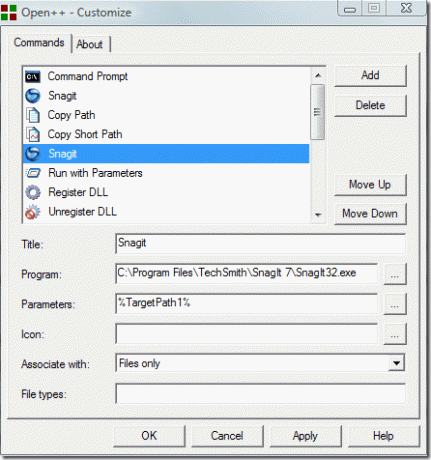
Snagit je sada dodan u kontekstni izbornik. Mogu to provjeriti desnim klikom na bilo koju datoteku s nastavkom .jpg, .png, .gif. Slično sam dodao funkciju Torrent na popis.
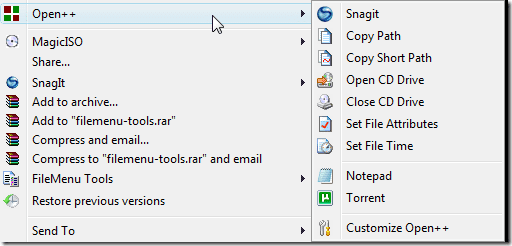
Bilješka: Možete dodati do 128 broja naredbi i separatora u izbornik. Mislim da je ovo više nego dovoljno.
Možete preuzeti i pronaći potpune informacije za Open++ ovdje.
Iako postoje druge metode i alati za prilagodbu opcija desnog klika, odabrali smo gornja dva alata jer smo otkrili da su oni najbolji u našim testovima. Nadamo se da vam se sviđa ovaj članak i da ćete koristiti jedan od ovih alata za dodavanje više opcija desnom tipkom miša.
Posljednje ažurirano 05. veljače 2022
Gornji članak može sadržavati partnerske veze koje pomažu u podršci Guiding Tech. Međutim, to ne utječe na naš urednički integritet. Sadržaj ostaje nepristran i autentičan.



